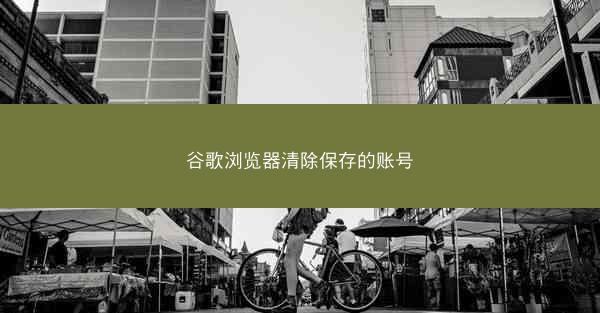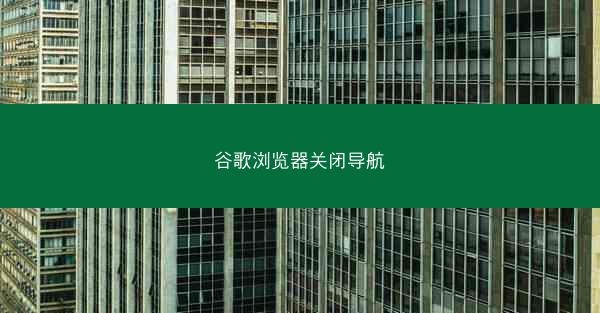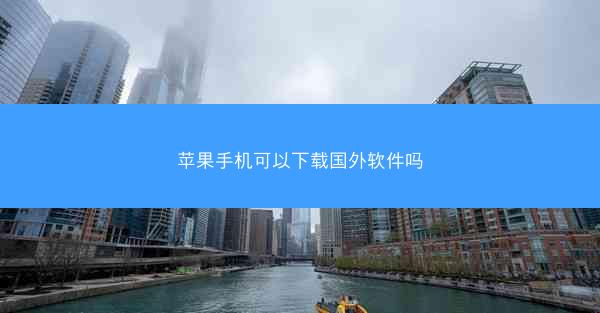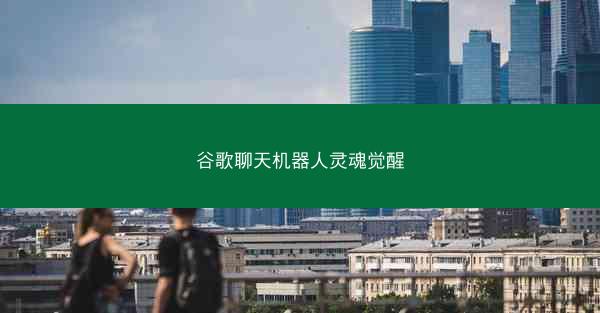随着互联网的普及,浏览器已经成为我们日常生活中不可或缺的工具之一。谷歌浏览器以其简洁的界面和强大的功能深受用户喜爱。有些用户在使用过程中可能会遇到将收藏夹迁移到360浏览器的问题。本文将详细介绍如何将谷歌浏览器的收藏夹迁移到360收藏夹。
准备工作
在开始迁移之前,我们需要做好以下准备工作:
1. 确保电脑上已安装360浏览器。
2. 打开360浏览器,登录你的账号,以便同步收藏夹。
3. 打开谷歌浏览器,确保你的收藏夹已经保存。
导出谷歌浏览器收藏夹
1. 打开谷歌浏览器,点击右上角的三个点,选择书签。
2. 在弹出的菜单中选择书签管理器。
3. 在书签管理器中,点击左上角的导入和导出按钮。
4. 选择导出书签,然后选择一个保存位置,将书签文件保存为HTML格式。
导入到360浏览器收藏夹
1. 打开360浏览器,点击右上角的设置按钮。
2. 在设置菜单中选择书签管理。
3. 在书签管理页面,点击导入按钮。
4. 选择刚才导出的HTML书签文件,点击导入。
5. 等待360浏览器处理并导入书签。
同步收藏夹
1. 在360浏览器中,点击右上角的头像或账号图标。
2. 在账号设置中,找到同步选项。
3. 启用同步功能,并登录你的账号。
4. 确保谷歌浏览器中的收藏夹也同步到360浏览器。
检查收藏夹
1. 导入和同步完成后,打开360浏览器的收藏夹。
2. 检查是否所有谷歌浏览器的收藏夹都已经成功迁移到360浏览器。
3. 如有遗漏,可以再次尝试导入或同步操作。
通过以上步骤,你可以轻松地将谷歌浏览器的收藏夹迁移到360浏览器。这不仅方便了你在不同设备之间切换浏览器的使用,还能让你更好地管理你的网页收藏。希望本文能帮助你解决迁移收藏夹的问题。
 纸飞机官网
纸飞机官网